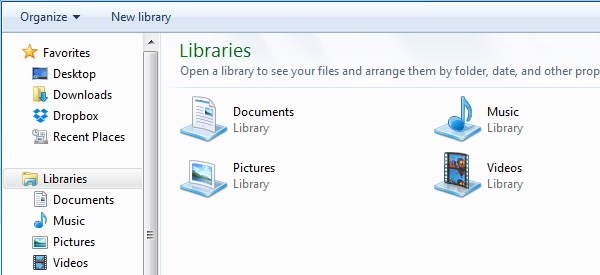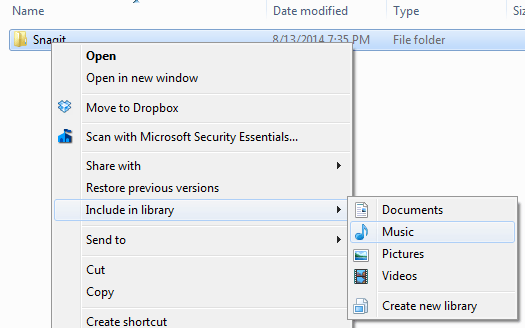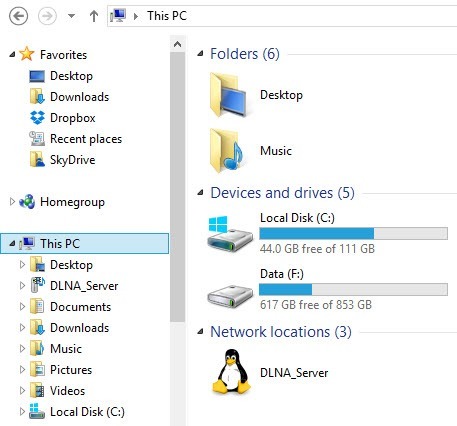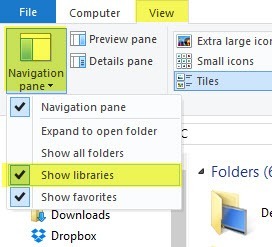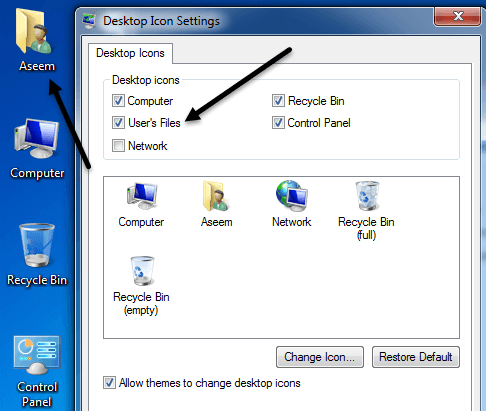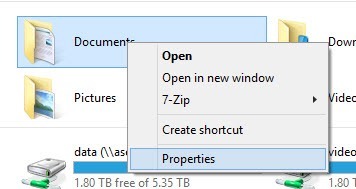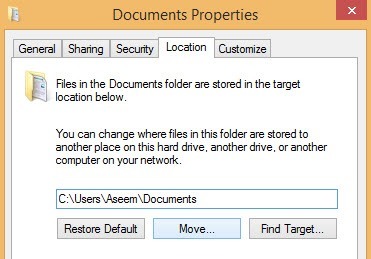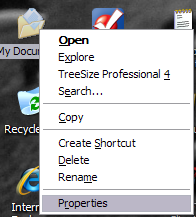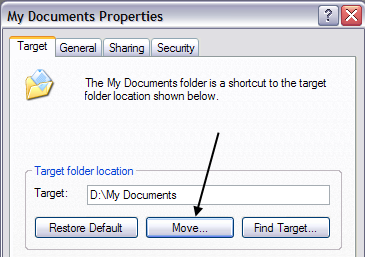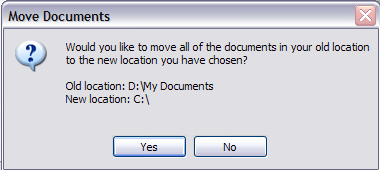Per impostazione predefinita, la cartella Documenti si trova in Windows XP e Windows Vista si trova sulla stessa unità o partizione del sistema operativo. Questo va bene per chiunque abbia solo una singola unità o una singola partizione sui loro computer, come l'unità C, ma se hai più di una unità fisica o logica sul tuo computer, è meglio spostare i tuoi documenti cartellafuori dall'unità di sistema.
In Windows 7 e Windows 8.1, la situazione è leggermente diversa. In Windows 7 sono presenti librerie, che sono tipi di cartelle virtuali che fondamentalmente si collegano ad altre cartelle che possono essere posizionate ovunque. Inoltre, a partire da Windows 7, oltre alla cartella Documenti, sono disponibili anche le cartelle Immagini, Musica, Video e Download. In Windows 8, i nomi sono stati modificati in Documenti, Immagini, Musica, Video e Download.
Questo significa che in Windows 7 / 8.1 devi modificare manualmente la posizione di ciascuna di queste cartelle di sistema se voglio spostarli. In Windows XP, tutte le altre cartelle erano all'interno della cartella Documenti. Preferisco l'installazione in Windows 7 / 8.1 perché normalmente non è necessario spostare tutte le cartelle di sistema, solo una o due.
Quindi potresti chiederti perché lo consiglierei? Ecco i due principali motivi per cui ho spostato la cartella Documenti:
1. Libera spazio prezioso sul disco rigido nella partizione di sistema: con tutti gli aggiornamenti mensili per Office e Windows, il mio disco C si stava avvicinando a diventare pieno! Inoltre, altri file di sistema come il file di paging, i file di ripristino del sistema e i file di ibernazione sono tutti archiviati nella partizione di sistema. Una volta trasferiti i dati, ho dato a spazio-spazio di Windows più spazio per vivere e respirare.
2. Backup e ripristino semplici dei dati in caso di arresto anomalo di Windows: il motivo migliore per spostare la cartella Documenti è migliorare la protezione dei dati. Ad esempio, se Windows si blocca su di te un giorno e devi eseguire una reinstallazione, tutti i dati andranno persi se non hai un backup. Tuttavia, se i tuoi dati si trovano nell'unità D, diciamo, e la tua partizione di Windows va in pezzi, puoi reinstallare una nuova copia di Windows nell'unità C e il resto dei tuoi dati rimane intatto!
Of Naturalmente, questo non salverà i tuoi dati se l'intero disco rigido fallisce fisicamente e la tua cartella Documenti è sulla stessa unità, solo in una partizione diversa, ma ci sono state molte occasioni nel mio tempo in cui Windows è diventato inutilizzabile a causa di un virus , spyware o altri tipi di calamità.
Utilizzo delle librerie in Windows 7 / 8.1
Prima di entrare nei passaggi effettivi per spostare le diverse cartelle di sistema in Windows, parliamo di librerie come sono una soluzione piuttosto buona per la maggior parte delle persone. Invece di spostare fisicamente le cartelle di sistema in un'altra posizione, puoi semplicemente spostare i tuoi dati ovunque desideri e aggiungerli a una delle librerie speciali: Documenti, Musica, Immagini, Video.
Per aggiungere una cartella a una libreria, basta andare alla cartella che si desidera aggiungere, fare clic con il tasto destro su di essa, selezionare Includi nella libreriae quindi scegli la libreria a cui vuoi aggiungere la cartella.
Questo non copia o sposta il contenuto di quella cartella nella libreria, crea semplicemente un collegamento alla cartella, ma non assomiglierà a scorciatoia. Sembrerà che la cartella si trovi effettivamente in quella cartella, dove in realtà potrebbe trovarsi su un disco completamente diverso.
Puoi persino includere cartelle in percorsi di rete in una libreria, ma prima hai per renderlo disponibile offline. Per farlo, fai clic con il pulsante destro del mouse sulla cartella e scegli Sempre disponibile offline. Una volta sincronizzata la cartella sul tuo computer locale, puoi fare nuovamente clic con il pulsante destro del mouse e vedrai l'opzione Includi nella libreria.
In Windows 8.1, Microsoft ha nascosto improvvisamente le librerie funzione senza una ragione apparente, anche se esiste ancora. Quindi, invece di vedere le Librerie nel menu di sinistra in Explorer, vedrai questo PC con collegamenti alle cartelle di sistema (Documenti, Immagini, ecc.).
Per recuperare le librerie in Windows 8.1, fare clic sulla scheda Visualizza e quindi fare clic su Riquadro di spostamento. Quindi fai clic sulla casella di controllo accanto a Mostra librerie.
Come accennato in precedenza, l'utilizzo delle librerie è una buona alternativa in caso in cui non desideri spostare molti dati dalle posizioni correnti.
Sposta documenti in Windows 7 / 8.1
Il processo per spostare le cartelle di sistema in Windows 7 /8.1 è uguale per entrambi i sistemi operativi. In Windows 7, devi fare clic sulla tua cartella utente sul desktop o accedere a C: \ Users \ UserNameper visualizzare le cartelle di sistema. Se non vedi la cartella utente sul desktop, fai clic con il pulsante destro del mouse sul desktop, seleziona Personalizza, quindi fai clic su Modifica icone del desktop. Qui puoi selezionare la casella File utente.
Come menzionato sopra, in Windows 8.1, fai clic su
Fai clic su Scheda, quindi fai clic sul pulsante Sposta. Scegli una destinazione per la cartella e Windows inizierà a spostare tutto nella nuova posizione.
Sposta la cartella Documenti in Windows XP
In Windows XP, il processo è molto simile come sopra, ma devi farlo solo per una cartella invece di più cartelle. Fai clic con il pulsante destro del mouse sulla cartella Documentisul desktop e scegli Proprietà.
2. Fai clic su Spostae seleziona la posizione desiderata per la tua cartella Documenti. Ricorda, sarebbe meglio spostarlo su un altro disco FISICO se possibile. In caso contrario, spostalo almeno in una partizione diversa.
3. Fai clic su Ok, quindi su Applica. Ti verrà chiesto se desideri spostare tutti i documenti correnti nella nuova posizione oppure no. Scegli Sì.
E questo è tutto! I tuoi documenti verranno spostati nella nuova posizione e quando fai clic sull'icona Documenti sul desktop, si aprirà come prima. Se hai domande, pubblica un commento. Buon divertimento!